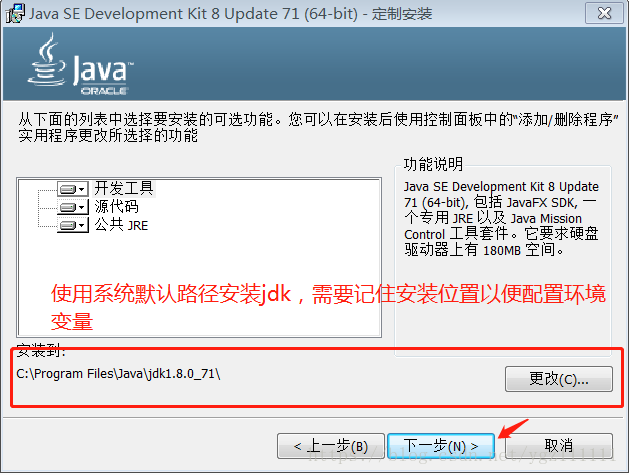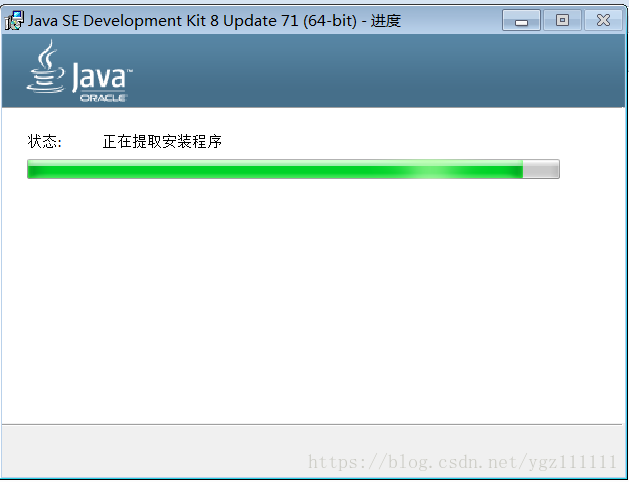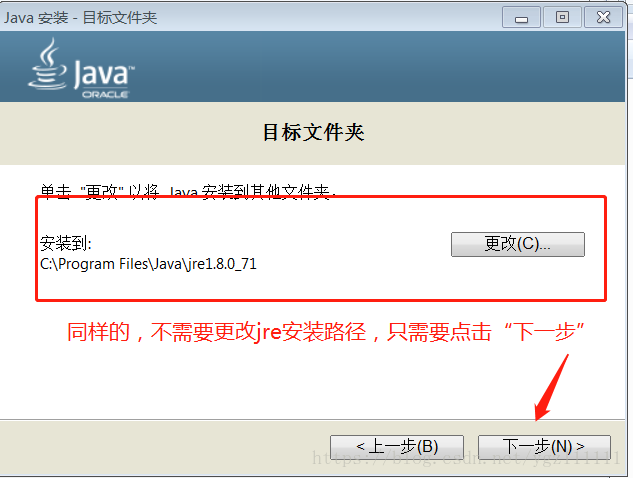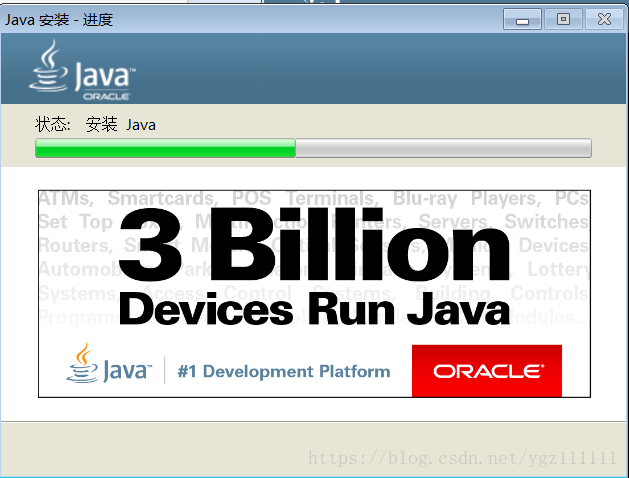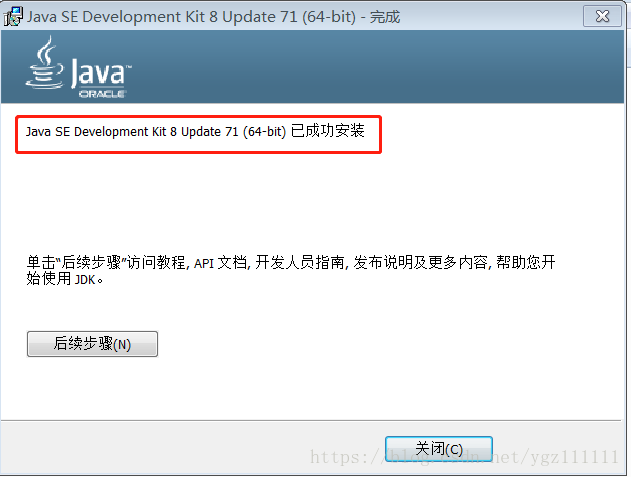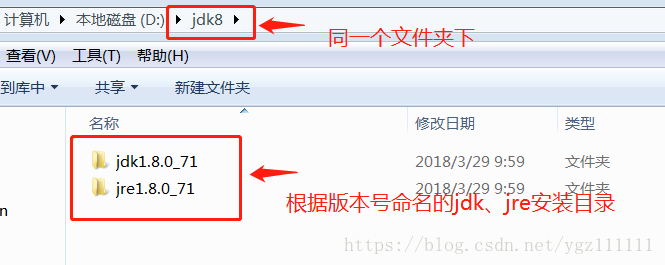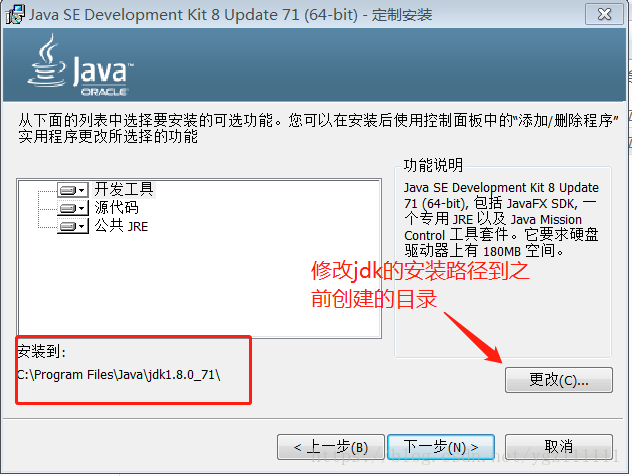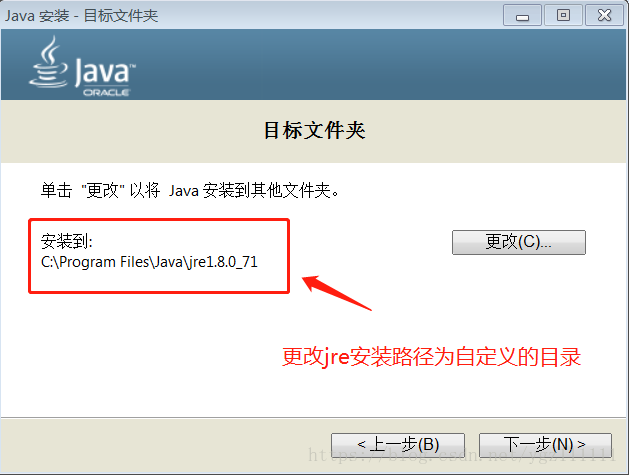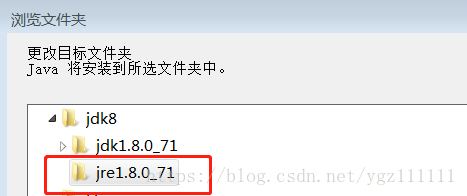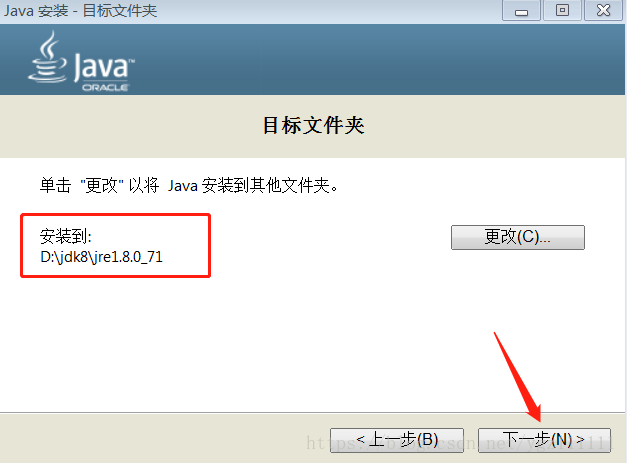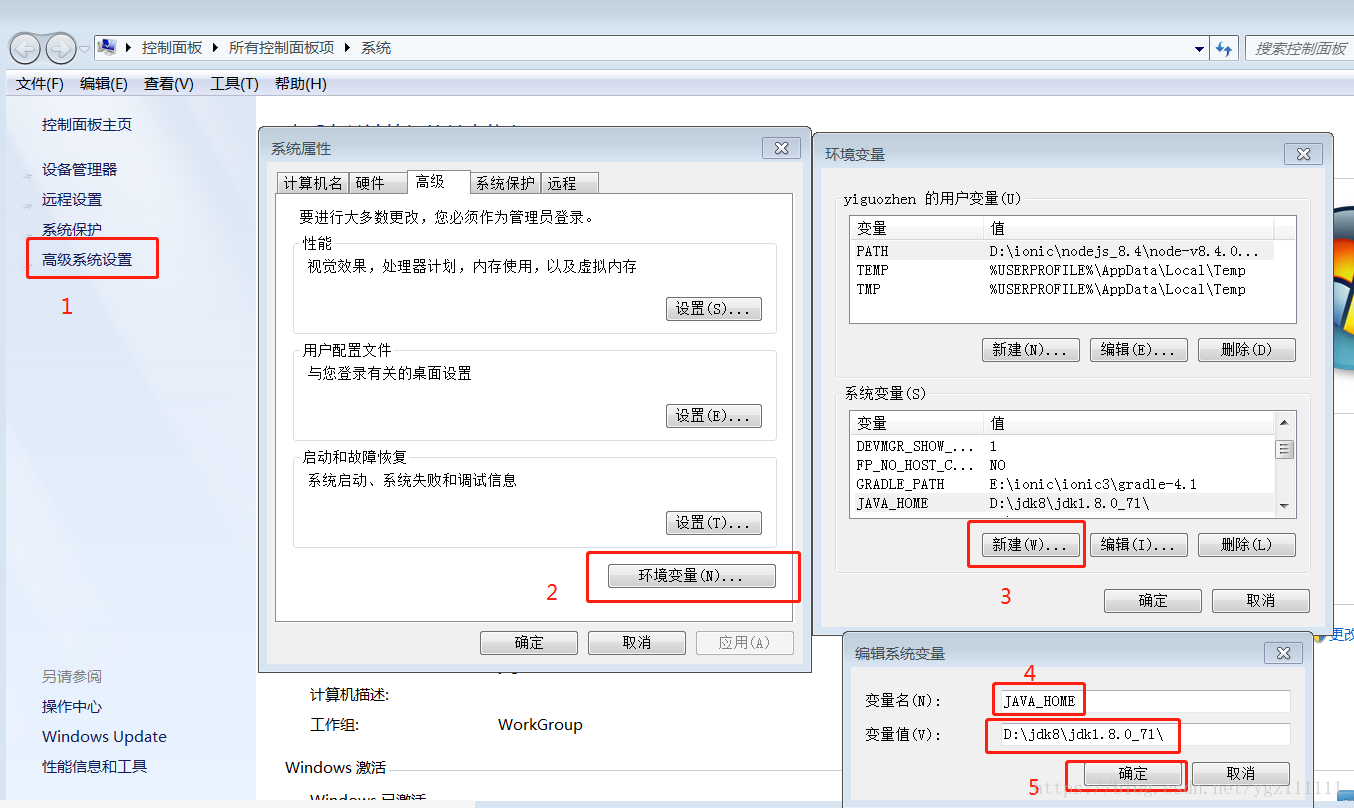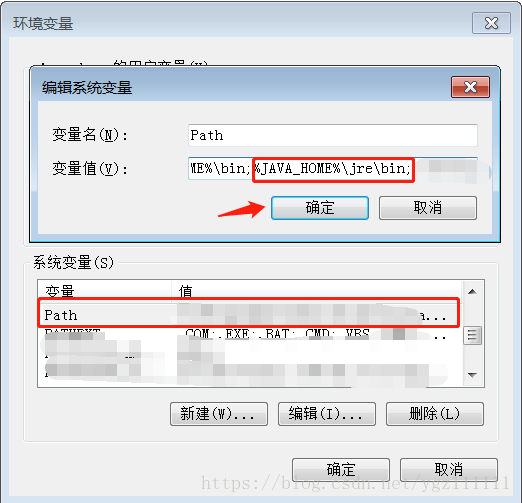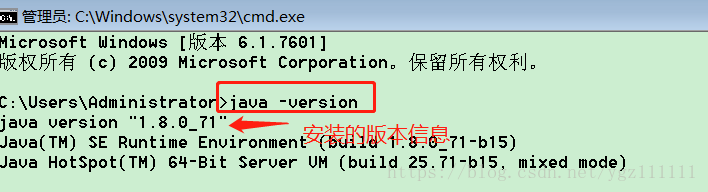前言:作为一个java或者android开发程序猿,jdk的安装、环境变量的配置等是最基本的技能,这就相当于狗会汪猫会喵一样,但即便如此,有时候安装配置环境变量的时候还是会遇到一些问题,现在总结一下,大家一起交流。
一、jdk的下载:
官网地址:http://www.oracle.com/ 相对而言,1.7和1.8版本是使用比较多的,原因是这两个版本对于很对开发软件的支持比较好,使用的时候兼容性问题较少,所以在没有特殊其要求的条件下,一般推荐下载这两个版本。
二、安装:在这里,提供两种安装方式
安装方式一:这种方式是比较简单的,属于菜鸟级别的,在安装的时候,不需要做什么路径的改变,只需要一直“NEXT”。。。,最后就能安装成功,废话不多说,直接上图,简单粗暴:
1)双击运行已经下载的jdk安装应用程序:
2)接下来,只需要一直点击“下一步”即可:
在这里是安装jdk,并配置其安装路径
3)
4)在这里需要注意的是:之前的安装步骤一直是安装jdk,而jvm如果需要正常运行的话,还需要运行环境,因此还需要安装jre
5)
6)
至此,安装成功。
安装方式二:
1)首先,在需要安装的目录下新建一个文件夹,同时,根据jdk的下载版本,在新建的同一个文件夹下创建两个根据版本命名的jdk及jre文件夹(没有强制性要求,只是个人习惯,仿照默认安装方式下自动生成的目录的命名方式),一个目录用于安装jdk,另外一个用于安装jre:
2)同样的,双击运行已经下载的jdk安装应用程序:
3)修改安装路径,安装jdk:
4)安装jre:
5)安装完成:
至此,全部安装完成。
比较两种安装方式,方式一一般是默认安装在系统盘目录下,而方式二可以自定义安装在所需要的路径,相对而言,是比较好的安装方式。
三、安装完成之后,需要进行环境变量的配置:
1)分别进入高级系统设置–>环境变量配置–>新建“系统变量”(JAVA_HOME)–>“变量值”为jdk的安装路径–>点击“确定”;
2)path路径配置:
找到系统变量path并对其进行编辑,在原来的系统变量的末尾加上英文字符状态下的“;”(假如原来已经存在,则不需要重复添加),接着加上系统变量 “%JAVA_HOME%\jre\bin;” ,最后,点击“确定”(注意:每一个页面退出的时候,都需要点击“确定”,这样配置的环境变量才能重新生效)
到此,环境变量配置完成。
四、接下来,可以去验证jdk是否安装成功及环境变量是否配置正确:
进入cmd控制台,输入:java -version,若安装及配置成功,会显示安装的jdk的版本信息:
以上为个人实际开发中遇到并进行总结的安装方式及配置,有什么不当之处,欢迎大神指出,谢谢。